Settimocell / Notizie / Guide
Come usare bluetooth iPhone con altri cellulari
Offerte in anteprima per teL’iPhone, sin da subito, ha suscitato scalpore ed entusiasmo: é stato presentato come un device rivoluzionario, in grado di cambiare l’esperienza mobili di milioni di persone. E così è stato, nonostante il prezzo + IVA decisamente non alla portata di tutti, le vendite sono salite alle stelle. Peccato però che, di fronte a cotanta tecnologia, Apple abbia “dimenticato” di inserire un bluetooth. Se n’è ricordato solo con l’arrivo di iOS 7, con il quale é stato introdotto Airdrop, che però funziona solo su iPhone 5 e successivi e solo tra device Apple.
Se quindi vogliamo scambiare dati con altri cellulari, per esempio con uno smartphone Android o Windows Phone, la Melamorsa non offre possibilità. Allora, la possibilità, ce la creiamo da soli: ecco come usare l’iPhone per lo scambio di immagini, musica, file e foto anche con altri cellulari.
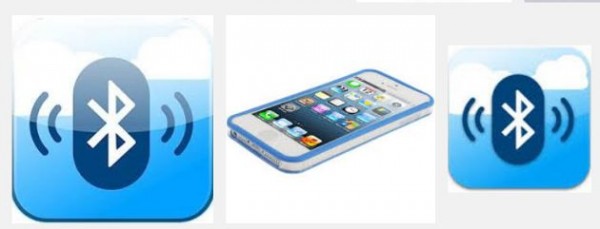
La guida é rivolta a iPhone con jailbreak, quindi su cui é installato Cydia, il celebre market alternativo ad iTunes. Una volta jailbreakkato il dispositivo (se già non lo abbiamo fatto), dobbiamo aprire Cydia e cercare, all’interno dell’apposita barra di ricerca, l’applicazione “Celeste 2″. Una volta trovata clicchiamo su “Installa” e quindi su “Conferma”. Una volta installata Celeste 2, il nostro iPhone sarà abilitato a ricevere e ad inviare file via Bluetooth con altri cellulari.
Per ricevere un file tramite Bluetooth dobbiamo: attivare Celeste, abilitare il bluetooth (possiamo farlo dalle Impostazioni oppure attraverso il Centro di Controllo di iOS 7). Fatto! Ora saremo visibili a chi vuole inviarci un file: appena lo inviano infatti, riceveremo una notifica sul display dell’iPhone, dove saremo invitati ad accettare o meno il file. Quest’ultimo verrà archiviato direttamente all’interno delle app più indicate (se per esempio stiamo scaricando una foto, andrà in “Immagini”, se stiamo scaricando una canzone, andrà in “Musica”, etc.) a
Per inviare un file tramite bluetooth:
1. Se si tratta di un’immagine dovremo selezionarla, premere sul pulsante di condivisione e scegliere “Send with Celeste”. A questo punto sul display si aprirà una pagina dove selezionare il dispositivo ricevente e selezionarlo. Ovviamente il ricevente dovrà a sua volta confermare il trasferimento.
2. Se si tratta di musica o video, occorre invece utilizzare una funzione nativa di iOS che viene ampliata da Celeste 2: il semplice copia-incolla. Andiamo sul file che vogliamo inviare, clicchiamoci due volte. Apparirà l’opzione “Send“ e scegliamo finalmente il dispositivo a cui spedire il file.
